Spis treści
Czy przez pomyłkę skasowałeś cenny album rodzinny lub ważną prezentację wideo? Możesz je odzyskać w kilku sytuacjach, co pozwala pobrać je w formacie o niskiej jakości, na przykład 360p, zamiast w oryginalnej jakości pliku 4K.
Można jednak przechowywać i odzyskiwać takie filmy w jakości 4 K. Z przyjemnością dowiesz się, że oprogramowanie do odzyskiwania wideo 4K może skutecznie odzyskiwać filmy 4K z dowolnego urządzenia.
Zastanawiasz się, dlaczego pliki wideo 4K zostały usunięte w systemie Windows? Oto najczęstsze powody, dla których warto się przyjrzeć:
- Formatowanie: Jeśli z jakiegoś powodu sformatujesz komputer z systemem Windows, ryzyko usunięcia wideo będzie większe.
- Przypadkowe usunięcie: Możesz omyłkowo usunąć plik wideo 4K, co wymaga odzyskania.
Po zapoznaniu się z przyczynami nadszedł czas, aby odzyskać filmy 4K w sposób opisany poniżej. Zacznijmy!
Jak odzyskać wideo 4K na 4 sposoby
Utrata wideo 4K może wystąpić na różnych typach nośników, w tym na wewnętrznym dysku twardym, kartach pamięci SD, dyskach USB i zewnętrznych dyskach SSD. Istnieje wiele przyczyn i przypadków, w których możesz przypadkowo usunąć te pliki, głównie jeśli masz do czynienia z większą liczbą plików i musisz je od czasu do czasu usunąć, aby zmaksymalizować ilość miejsca na dysku. Jednak nie należy się denerwować! Tutaj przedstawimy 4 różne sposoby przywracania wideo 4K.
Poprawka 1. Odzyskiwanie wideo 4K za pomocą oprogramowania do odzyskiwania danych
Pliki wideo 4K są przechowywane na urządzeniu cyfrowym lub na dysku twardym komputera; niezależnie od tego, czy usunąłeś swoje filmy, zawsze istniało prawdopodobieństwo odzyskania tych plików. Dla wielu z nas utrata plików wideo jest zjawiskiem typowym i wymaga zastosowania oprogramowania do odzyskiwania danych.
Ponieważ usuwanie plików wideo 4K jest poważnym problemem, analogicznym do nadpisywania wideo, użytkownicy nie mogą ich odzyskać bez oprogramowania do przywracania danych. Kreator odzyskiwania danych EaseUS to najlepsze w swojej klasie narzędzie do odzyskiwania plików dla komputerów PC, które może odzyskać ponad 1000 typów plików z ponad 2000 urządzeń pamięci masowej, w tym dysków SSD, komputerów PC, kart pamięci i innych. Podstawowe funkcje EaseUS są następujące:
- Odzyskaj usunięte pliki z dysku SSD , dysku twardego, kosza i karty SD.
- Przywróć utracone dane lub pliki wideo z powodu usunięcia, sformatowania i infekcji wirusowej.
- Napraw uszkodzone filmy i zdjęcia za pomocą najwyżej ocenianych funkcji naprawy plików.
Krok 1. Uruchom Kreatora odzyskiwania danych EaseUS i wybierz lokalizację lub urządzenie, w którym zgubiłeś/usunąłeś filmy. Kliknij „Skanuj”, aby znaleźć brakujące filmy.

Krok 2. Po skanowaniu wybierz „Wideo” w lewym panelu. Przejdź do „Zagubionych” lub „Wszystkich”, aby znaleźć poszukiwane filmy. Wybierz znalezione filmy i kliknij „Podgląd”.

Krok 3. Wybierz pliki wideo, które chcesz przywrócić. Kliknij „Odzyskaj”, aby zapisać je w innej bezpiecznej lokalizacji na komputerze lub zewnętrznym urządzeniu magazynującym.

Pobierz teraz to profesjonalne oprogramowanie do odzyskiwania danych! Jeśli spodobały Ci się powyższe informacje, nie zapomnij podzielić się nimi ze znajomymi w mediach społecznościowych.
Poprawka 2. Odzyskaj wideo 4K z kosza/kosza
Większość użytkowników systemu Windows czyści Kosz po jego zapełnieniu, aby zrobić miejsce na świeżo usunięte dokumenty. Usunięte dokumenty mogą być nadal możliwe do odzyskania do czasu opróżnienia Kosza. Aby przywrócić pliki wideo z Kosza, musisz użyć wiersza poleceń. Oto kroki, które należy wykonać:
Krok 1. Naciśnij klawisz Enter w oknie wiersza poleceń po wpisaniu powłoki startowej: RecycleBinFolder (na przykład C:> powłoka startowa: RecycleBinFolder).
Krok 2. Wybierz plik, który chcesz odzyskać i naciśnij OK.
Nie byłoby to zbyt pocieszające dla zwykłych ludzi bez dogłębnego zrozumienia technicznego. Niemniej jednak, nawet jeśli choć jeden krok zostanie wykonany nieprawidłowo, może nastąpić utrata danych. W związku z tym zaleca się wybranie niezawodnej i skutecznej metody uniknięcia utraty danych.
Jeśli jesteś użytkownikiem komputera Mac, odzyskanie wideo 4K z Kosza jest również możliwe. Wykonaj poniższe kroki:
Krok 1. Kliknij symbol „Kosz” w Docku.
Krok 2. Po obejrzeniu przywróconych plików wykonaj opcję „Przywróć przydatne pliki: przeciągnij je z kosza” lub „Opróżnij kosz: naciśnij przycisk Opróżnij w oknie Findera”.
Jak odzyskać usunięte filmy na komputerze Mac na 4 sposoby
Kreator odzyskiwania danych EaseUS ułatwia użytkownikom odzyskiwanie utraconych lub usuniętych filmów na komputerze Mac.
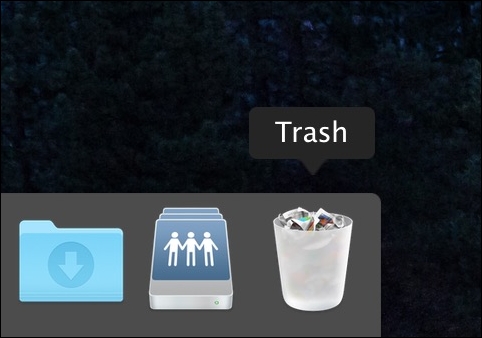
Poprawka 3. Odzyskaj pliki wideo 4K z kopii zapasowej
Kopia zapasowa i przywracanie systemu Windows to wiodąca wbudowana funkcja tworzenia kopii zapasowych w systemie MS Windows, pomagająca utworzyć obraz systemu i umożliwiająca odzyskanie trwale usuniętych filmów 4K. Wykonaj poniższe kroki:
Krok 1. Uruchom menu „Ustawienia”, naciskając „Windows + I”.
Krok 2. Wybierz opcję „Aktualizacja i bezpieczeństwo”.
Krok 3. Wybierz „Kopia zapasowa” z lewego panelu.
Krok 4. Kliknij „Przejdź do kopii zapasowej i przywracania”, aby uzyskać ustawienia kopii zapasowej.
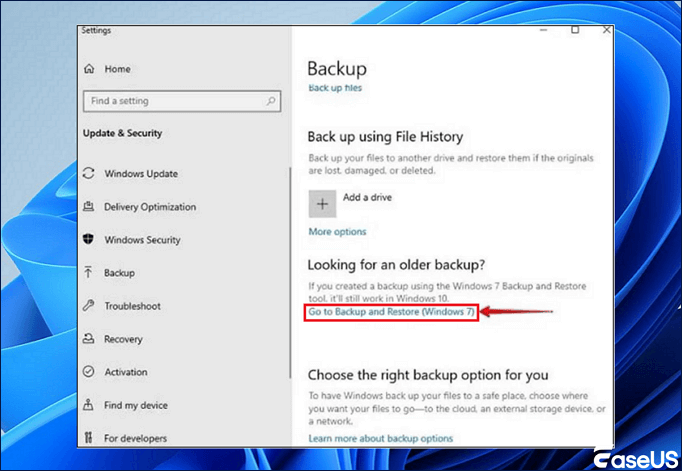
Krok 5. Wybierz opcję „Przywróć moje pliki” w obszarze „Kopia zapasowa i przywracanie”.
Krok 6. Wybierz datę kopii zapasowej z wersją pliku wideo, którą chcesz odzyskać.
Krok 7. Przeglądaj kopię zapasową, klikając foldery.
Krok 8. Wybierz pliki, które chcesz odzyskać.
Krok 9. Po zakończeniu Kopia zapasowa systemu Windows automatycznie pobierze wybrane wersje kopii zapasowych.
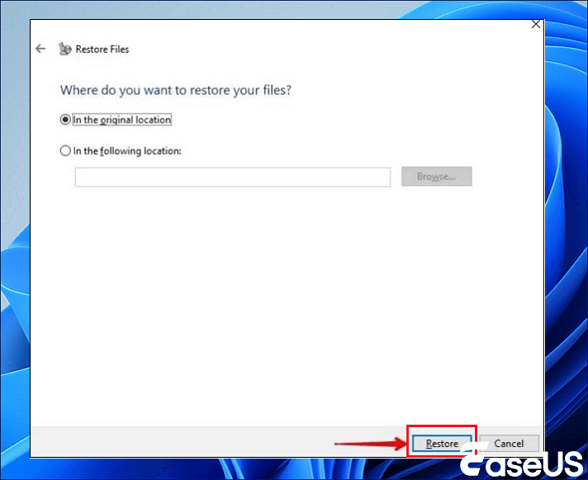
Poprawka 4. Przywróć filmy 4K w poprzednich wersjach
Windows 10 posiada wbudowaną funkcję historii plików; włączenie tej opcji pozwala odzyskać pliki wideo 4K z ich poprzednich wersji. Na przykład, jeśli przez pomyłkę zaktualizujesz lub usuniesz plik lub folder, możesz skorzystać z funkcji „ Przywróć poprzednie wersje ”, aby zobaczyć i odzyskać wersję sprzed aktualizacji. Wykonaj poniższe czynności, aby pobrać filmy 4K w poprzednich wersjach na komputer z systemem Windows 10:
Krok 1. Naciśnij „Windows + E”, aby uruchomić „Eksplorator plików”.
Krok 2. Przejdź do pliku wideo 4K, który chcesz odzyskać do poprzedniej wersji, i kliknij go prawym przyciskiem myszy, aby kliknąć „Przywróć poprzednie wersje”.

Krok 3. Teraz zauważysz każdą poprzednią wersję wymienionych folderów. Wszystko, co musisz zrobić, to wybrać żądany i kliknąć „Przywróć”, aby go odzyskać i zabrać do rzeczywistej lokalizacji.
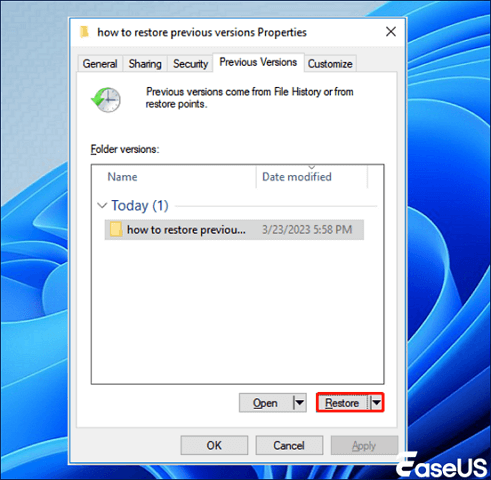
Streszczenie
W tym artykule wyjaśniono, jak odzyskać nagrania wideo 4K za pomocą 4 skutecznych metod. Chociaż utrata kluczowych plików może być przerażająca, dostępnych jest wiele narzędzi i oprogramowania, które pomogą Ci przywrócić je w wymaganej jakości.
Dzięki przyjaznemu dla użytkownika interfejsowi i charakterystycznym atrybutom, które zachowują atrakcyjność wizualną zdjęć i filmów 4K podczas procesu odzyskiwania, Kreator odzyskiwania danych EaseUS to doskonała opcja przywracania filmów.
Często zadawane pytania dotyczące odzyskiwania wideo 4K
Aby lepiej zrozumieć temat, rozważ poniższe często zadawane pytania:
1. Czy można odzyskać trwale usunięte filmy?
Za pomocą profesjonalnego oprogramowania do odzyskiwania danych EaseUS Data Recovery Wizard możesz odzyskać trwale usunięte filmy i zdjęcia o wielkości 4 tys.
2. Jak odzyskać usunięte filmy na Androidzie?
Aby przywrócić usunięte filmy na Androidzie, musisz:
- Uruchom aplikację Zdjęcia Google.
- Kliknij „Kosz biblioteczny” na dole.
- Kliknij i przytrzymaj zdjęcie lub film, który chcesz przywrócić.
- Naciśnij przycisk „Przywróć” na dole.
3. Czy możesz odzyskać trwale usunięte zdjęcia?
Aby odzyskać trwale usunięte zdjęcia, musisz skorzystać z funkcji tworzenia kopii zapasowych i odzyskiwania Zdjęć Google. Ta aplikacja automatycznie przesyła kopie zdjęć i filmy do chmury, co oznacza, że nadal będzie można je odzyskać, nawet jeśli usuniesz je z systemu.
4. Jak odzyskać trwale usunięte zdjęcia bez tworzenia kopii zapasowej?
Powinieneś użyć Kreatora odzyskiwania danych EaseUS, aby przywrócić usunięte zdjęcia z systemu bez tworzenia kopii zapasowej. Oferuje skanowanie, podgląd i przywracanie usuniętych zdjęć bezpośrednio z urządzenia oraz pozwala wybrać je przed przywróceniem.
Powiązane artykuły
-
Odzyskaj usunięte pliki, których nie ma w Koszu [Wskazówki 2024]
![author icon]() Arek/2024/03/12
Arek/2024/03/12
-
Jak odzyskać utracone pliki z dysku flash USB na komputerze Mac [z 3 sprawdzonymi metodami]
![author icon]() Arek/2023/12/23
Arek/2023/12/23
-
![author icon]() Brithny/2024/03/13
Brithny/2024/03/13
-
[Rozwiązany] Zatrzymaj system Windows 10 przed usuwaniem plików bez wcześniejszego potwierdzenia
![author icon]() Arek/2024/03/13
Arek/2024/03/13